Descubra as soluções que funcionaram para outras pessoas
- O Serviço de Tempo de Execução Oculus O erro é comum e os fóruns são inundados com relatórios, embora o problema geralmente esteja no usuário.
- O erro surge devido à execução de uma versão desatualizada do software ou quando aplicativos de terceiros desencadeiam conflitos.
- Para fazer as coisas funcionarem, reinicie o computador, execute o Oculus como administrador ou desative Acesso a pastas controladas, entre outras soluções.
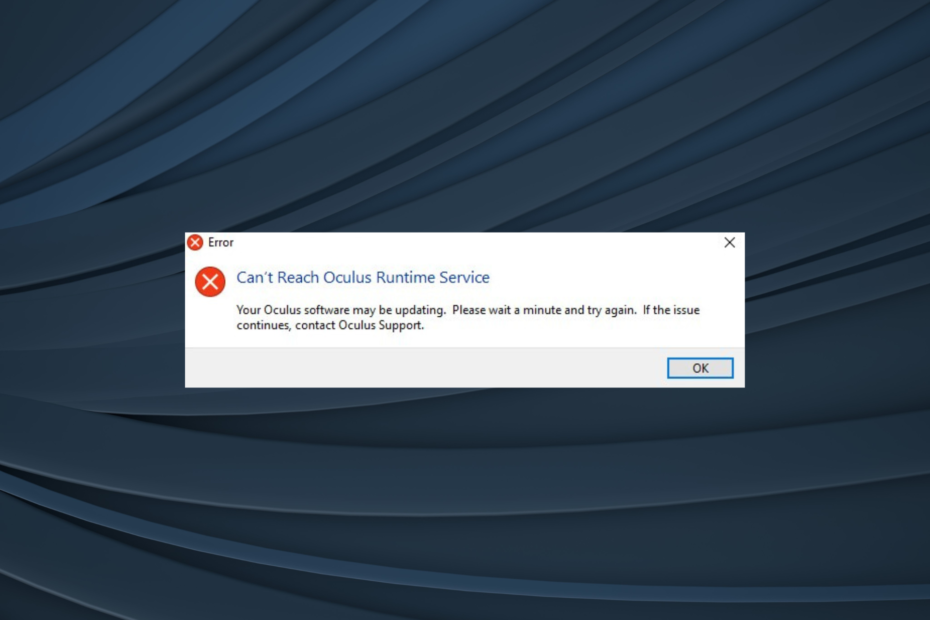
xINSTALE CLICANDO NO ARQUIVO PARA DOWNLOAD
- Baixe a ferramenta de reparo do PC Restoro que vem com tecnologias patenteadas (patente disponível aqui).
- Clique Inicia escaneamento para encontrar problemas do Windows que possam estar causando problemas no PC.
- Clique Reparar tudo para corrigir problemas que afetam a segurança e o desempenho do seu computador.
- Restoro foi baixado por 0 leitores deste mês.
Oculus é um software popular para jogos VR, embora também encontre aplicação em outras tarefas. Embora a Meta tenha mantido o software, alguns problemas podem aparecer. E um que geralmente afeta os usuários é o Serviço de Tempo de Execução Oculus erro.
Para quem está se perguntando o que é Oculus runtime, é o processo em segundo plano acionado pelo software e é responsável por gerenciar toda a atividade e garantir que tudo esteja em ordem.
A mensagem de erro diz, Não é possível acessar o Oculus Runtime Service. Seu software Oculus pode estar sendo atualizado. Aguarde um minuto e tente novamente. Se o problema persistir, entre em contato com o suporte da Oculus. Embora a mensagem não aponte você na direção certa, nós iremos. Continue lendo para descobrir tudo sobre o erro!
Por que não consigo acessar os serviços Oculus?
Aqui estão alguns motivos pelos quais você está enfrentando problemas:
- Executando uma versão desatualizada do software: para a maioria dos usuários, foi uma versão desatualizada ou corrompida do software que acionou o Serviço de Tempo de Execução Oculus erro.
- Os serviços estão desativados: Quando os serviços críticos são desativados ou mal configurados, é provável que você obtenha Não consigo acessar o serviço Oculus com a Missão 2.
- Aplicativos de terceiros em conflito com o processo: um antivírus, firewall ou programas semelhantes costumam ser o motivo pelo qual os usuários recebem um código de erro Oculus.
- Problemas com a Internet: Em alguns casos, um conexão de internet lenta ou perda aleatória de conectividade levou ao erro.
Como corrijo o erro do Oculus Runtime Service?
Antes de passarmos para as soluções um pouco complexas, aqui estão algumas rápidas para tentar:
- Reinicie o computador
- Certifique-se de que o Oculus esteja executando como administrador.
- Use um ferramenta de teste de velocidade para verificar se o A velocidade da Internet é rápida.
- Desative qualquer antivírus ou firewall de terceiros instalado no PC. Caso isso funcione, recomendamos que você mude para um software antivírus confiável.
Se nada disso ajudar a se livrar do Serviço de Tempo de Execução Oculus erro, vá para as correções listadas a seguir.
1. Baixe o patch
- Vou ao Site oficial da Oculus, e clique em Baixar Patch de instalação.

- Uma vez baixado, execute o setup.
- Clique Sim no UAC incitar.
- Agora, clique em Reparar na configuração.
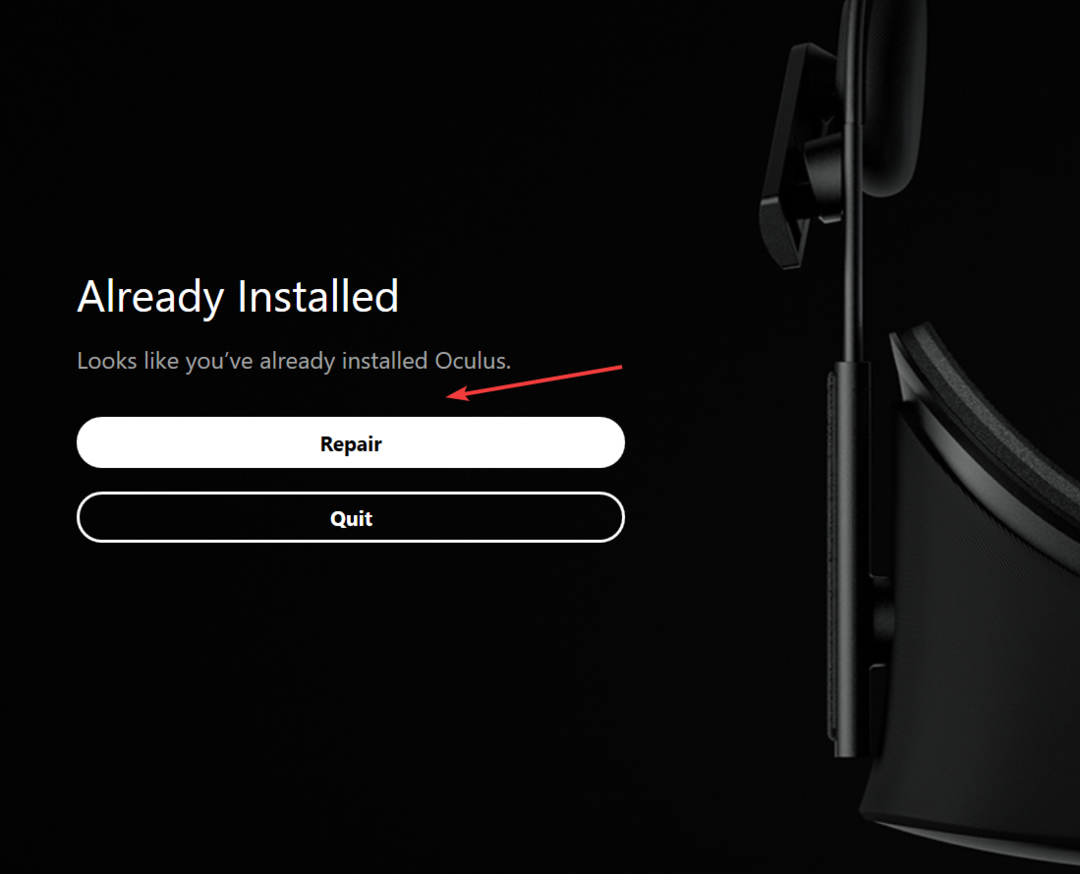
- Novamente, clique Reparar confirmar.
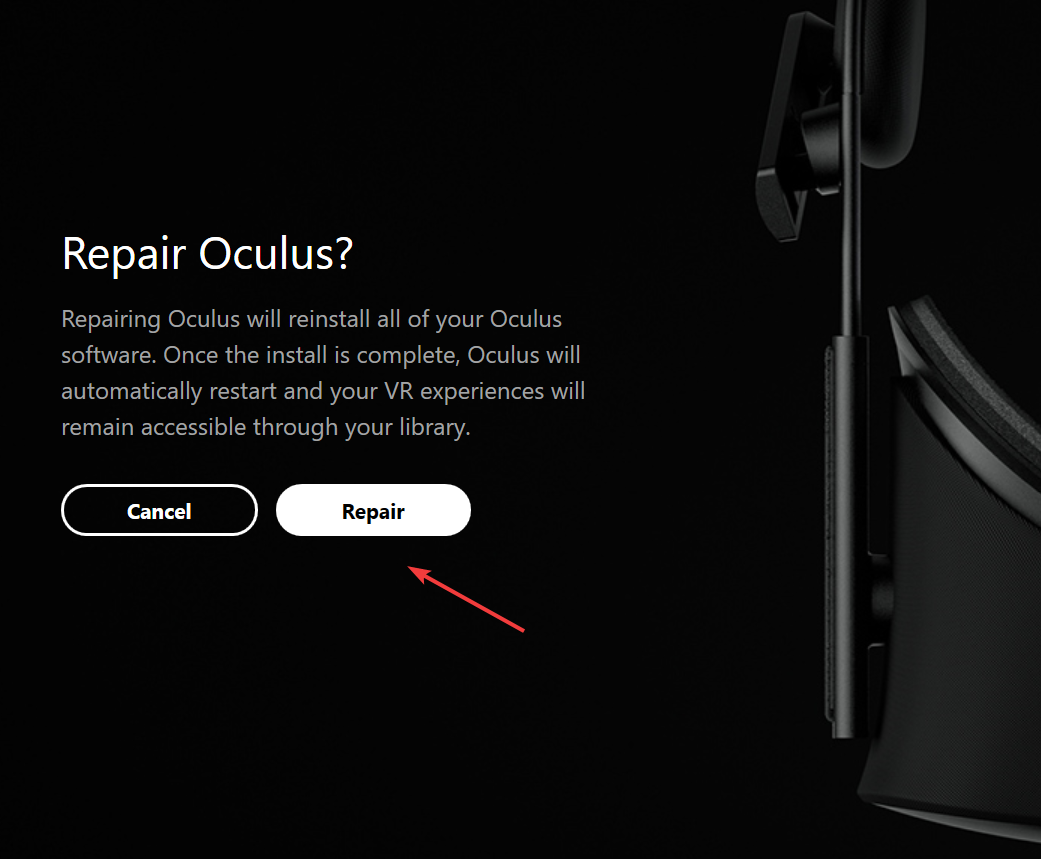
- Feito o download, clique em Próximo para prosseguir.
- Reinicie o software e instale as atualizações pendentes.
Os desenvolvedores reconheceram o erro do Oculus Runtime Service e um patch para ele foi lançado. Portanto, sua abordagem principal ao ver o Não consigo acessar o serviço Oculus mensagem no Windows 10 deve ser para instalar o patch.
2. Execute o Oculus no modo de compatibilidade
- Imprensa janelas + E abrir Explorador de arquivos, cole o seguinte caminho na barra de endereços e, em seguida, pressione Digitar:
C:\Arquivos de programas\Oculus\Support\oculus-client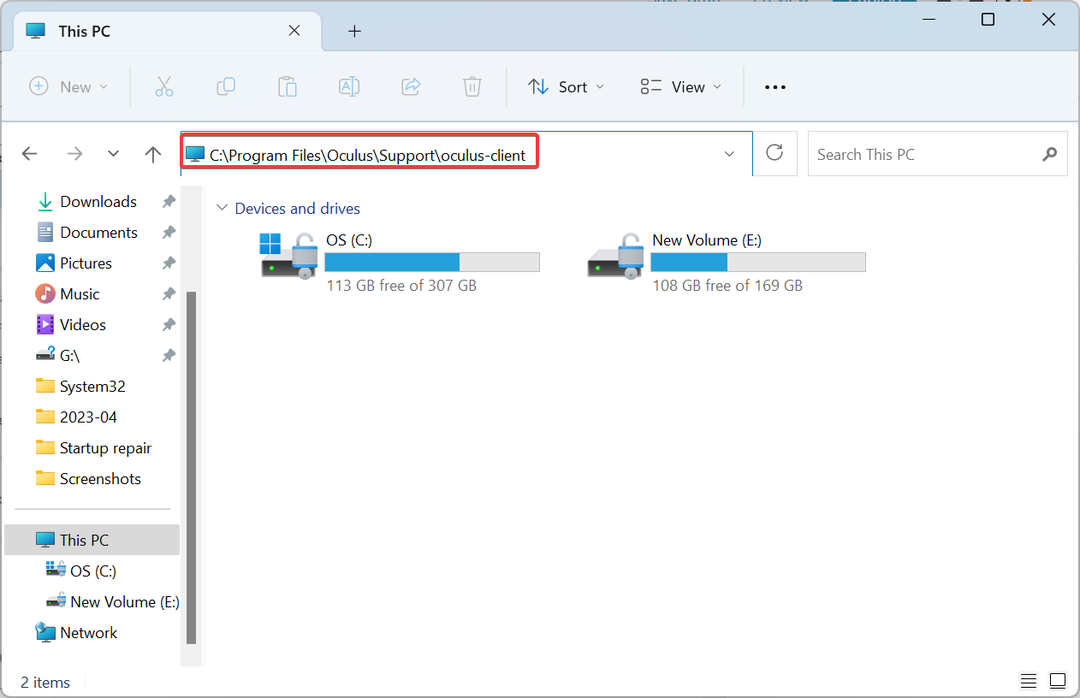
- Clique com o botão direito do mouse no OculusClient.exe arquivo e selecione Propriedades.
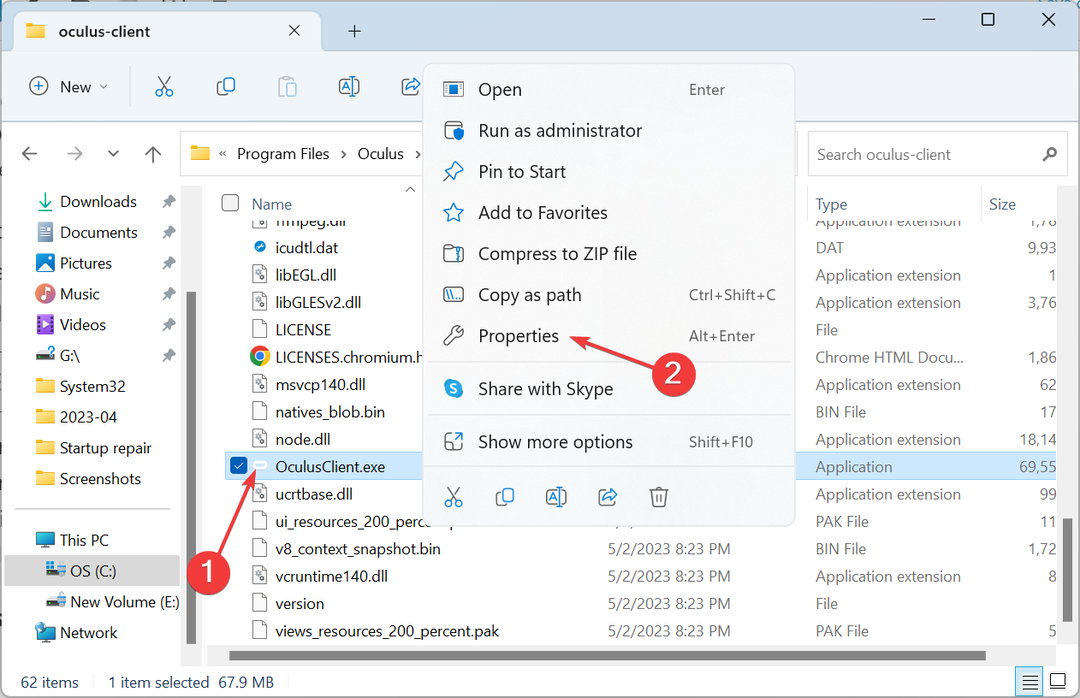
- Navegue até o Compatibilidade aba.
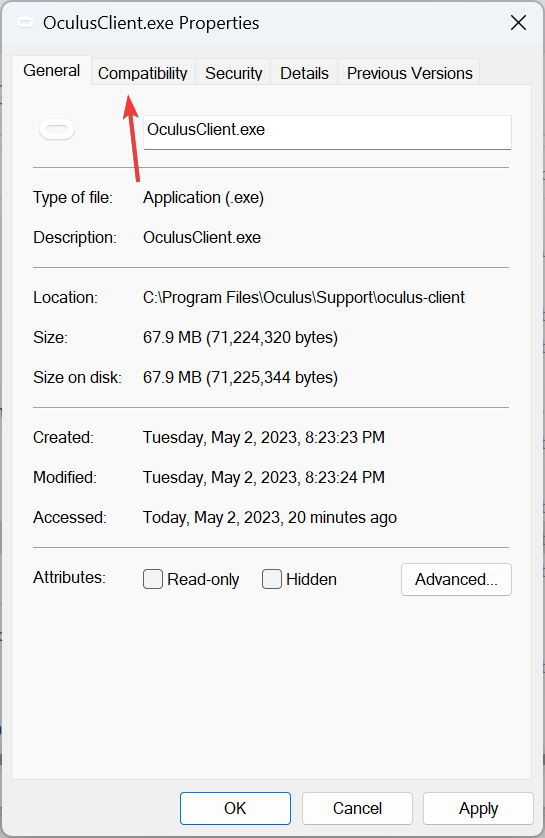
- Marque a caixa de seleção para Execute este programa em modo de compatibilidade para, selecione Windows 8 no menu suspenso e clique em OK para salvar as alterações.
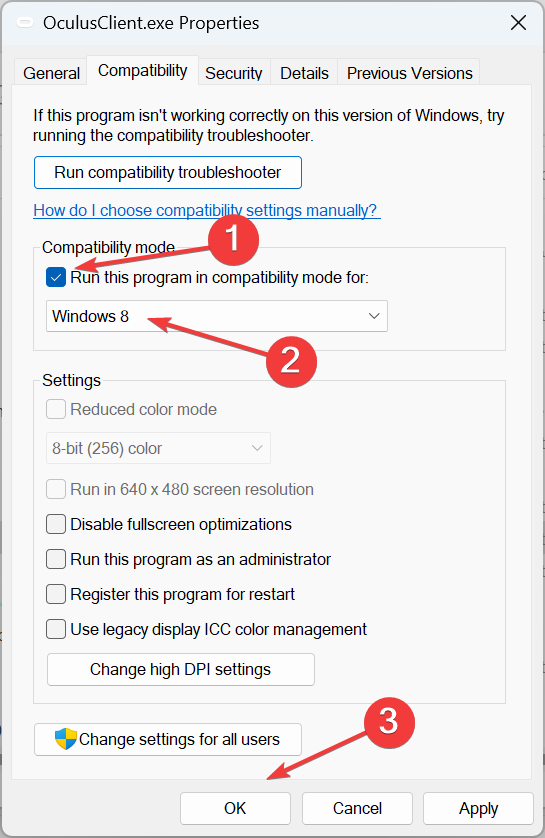
- Uma vez feito, verifique se o erro desaparece.
3. Modifique as configurações do serviço
- Imprensa janelas + R abrir Correr, tipo services.msc no campo de texto e pressione Digitar.
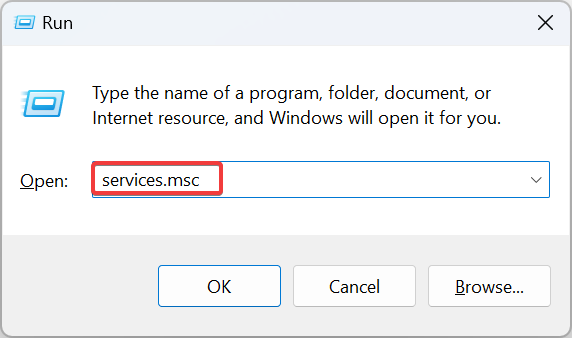
- Localize o Tempo de execução do Oculus VRServiço, clique com o botão direito sobre ele e escolha Propriedades.

- Se o serviço já estiver em execução, clique no botão Parar botão.
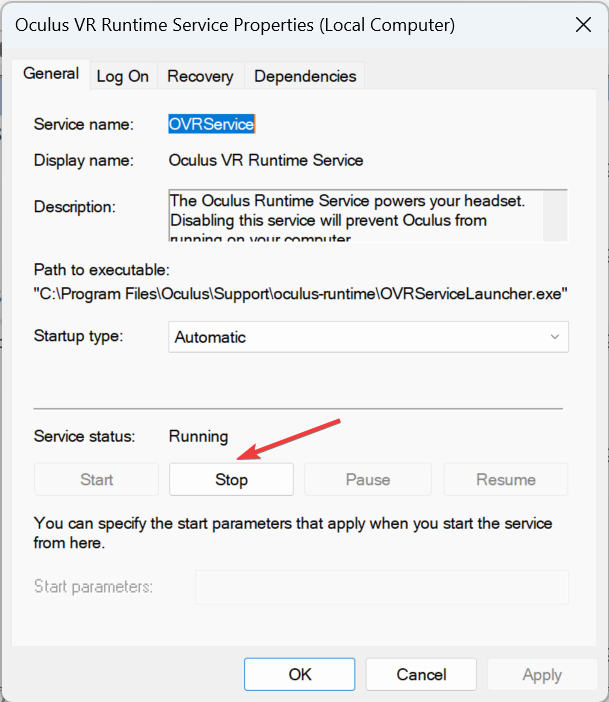
- Agora, clique Começar para executá-lo novamente e clique em OK para salvar as alterações.
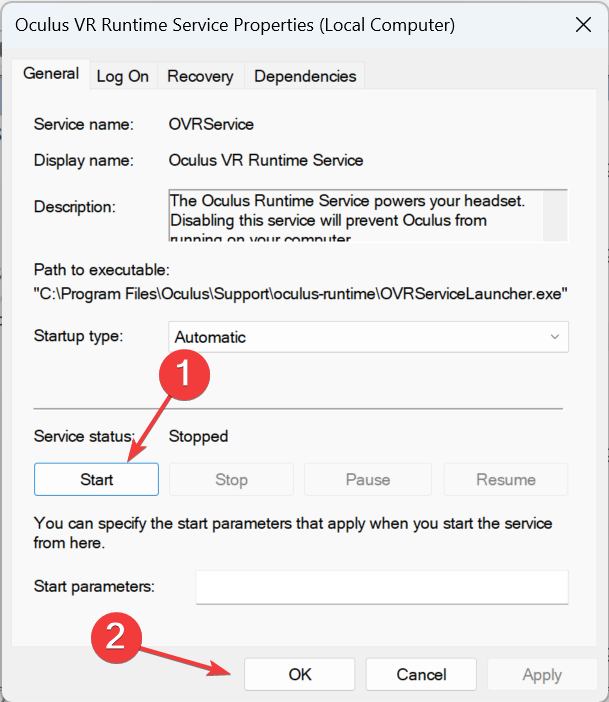
- Volte para Serviços, e clique duas vezes em Experiência de áudio e vídeo de qualidade do Windows para abrir suas propriedades.
- Agora, selecione Manual de Tipo de inicialização menu suspenso e clique em OK.

Dica de especialista:
PATROCINADAS
Alguns problemas do PC são difíceis de resolver, especialmente quando se trata de repositórios corrompidos ou arquivos ausentes do Windows. Se você estiver tendo problemas para corrigir um erro, seu sistema pode estar parcialmente quebrado.
Recomendamos a instalação do Restoro, uma ferramenta que fará uma varredura em sua máquina e identificará qual é a falha.
Clique aqui para baixar e começar a reparar.
Para muitos usuários, reconfigurar o Tempo de execução do Oculus VR e Experiência de áudio e vídeo de qualidade do Windows serviços fizeram o truque ao encontrar o Serviço de Tempo de Execução Oculus erro.
4. Desativar o acesso controlado à pasta
- Imprensa janelas + S abrir Procurar, tipo Segurança do Windowse clique no resultado da pesquisa relevante.
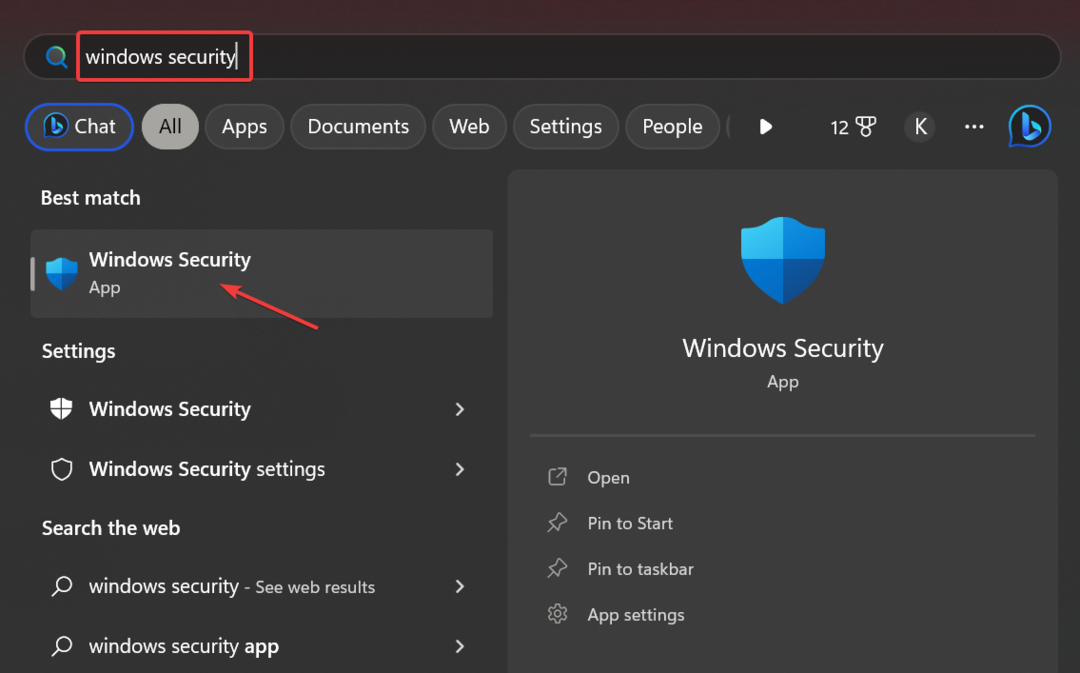
- Selecione Proteção contra vírus e ameaças das opções aqui.
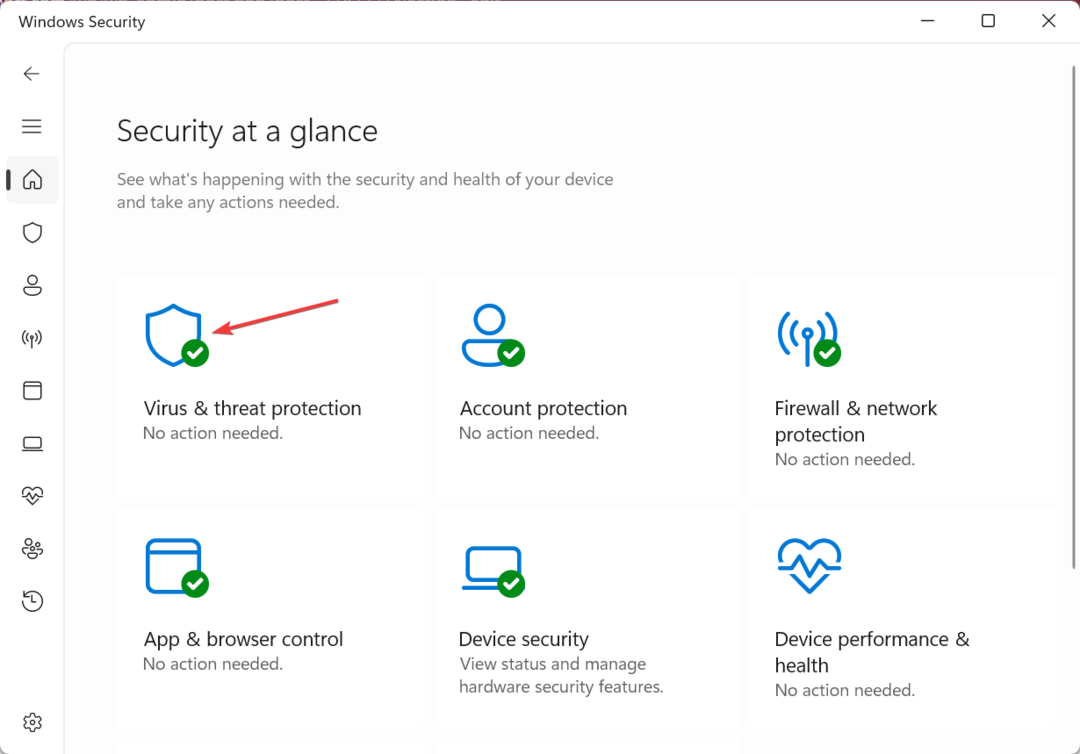
- Clique em Gerenciar proteção contra ransomware.
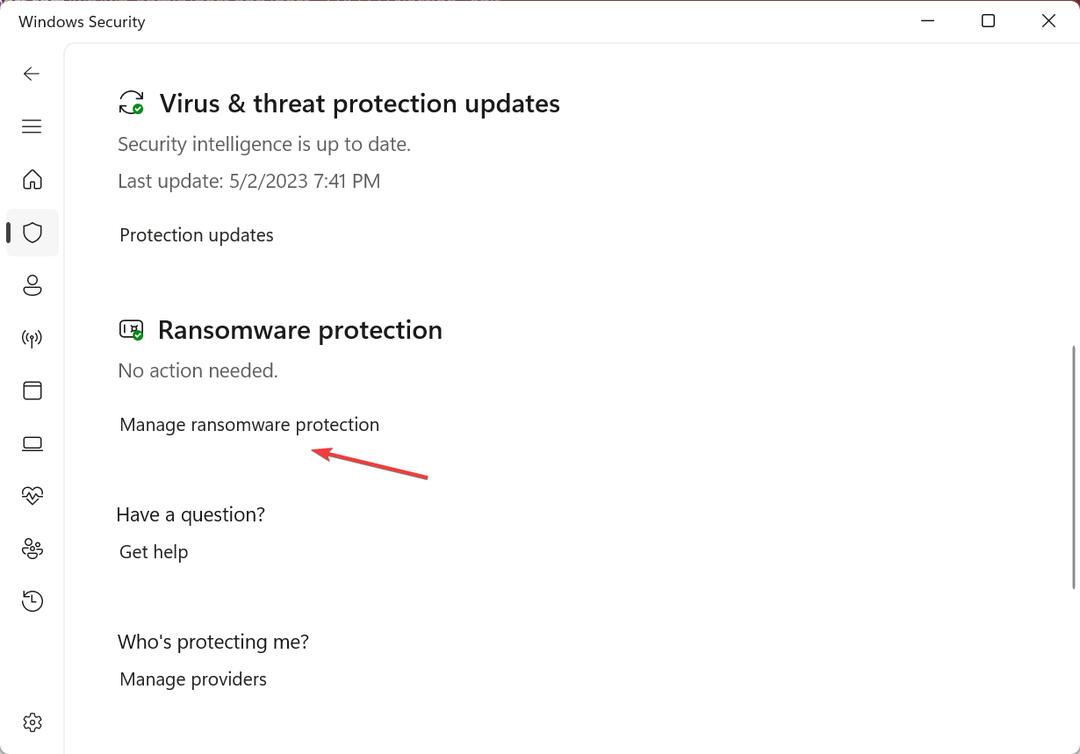
- Agora, desative a alternância para Acesso a pastas controladas.
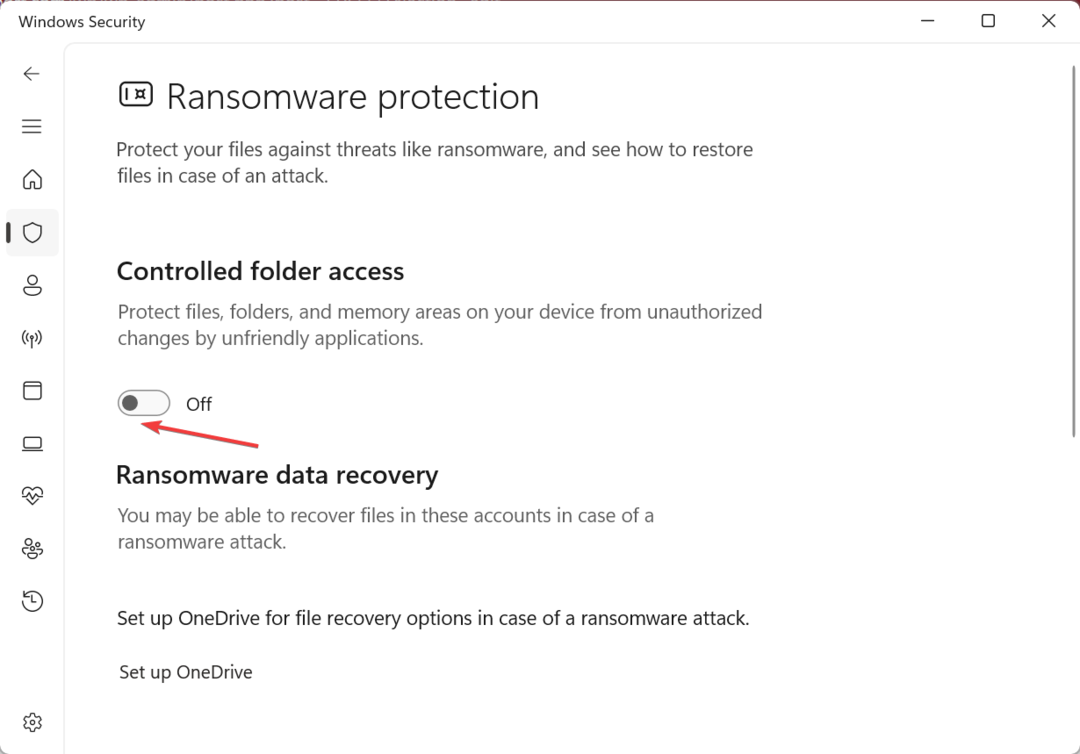
- Clique Sim no UAC prompt para confirmar.
Acesso a pastas controladas impede que aplicativos acessem ou modifiquem determinados arquivos protegidos no computador. Embora útil, descobriu-se que desencadeia o Serviço de Tempo de Execução Oculus erro, e desativá-lo fez o truque.
Caso isso funcione, você sempre pode permitir o Oculus por meio do Controlled Colder Access, em vez de desabilitar o recurso completamente.
5. Adicionar Oculus como exceção no antivírus
- Lançar Segurança do Windows, o antivírus integrado e escolha Proteção contra vírus e ameaças.
- Clique em Gerenciar configurações sob Configurações de proteção contra vírus e ameaças.
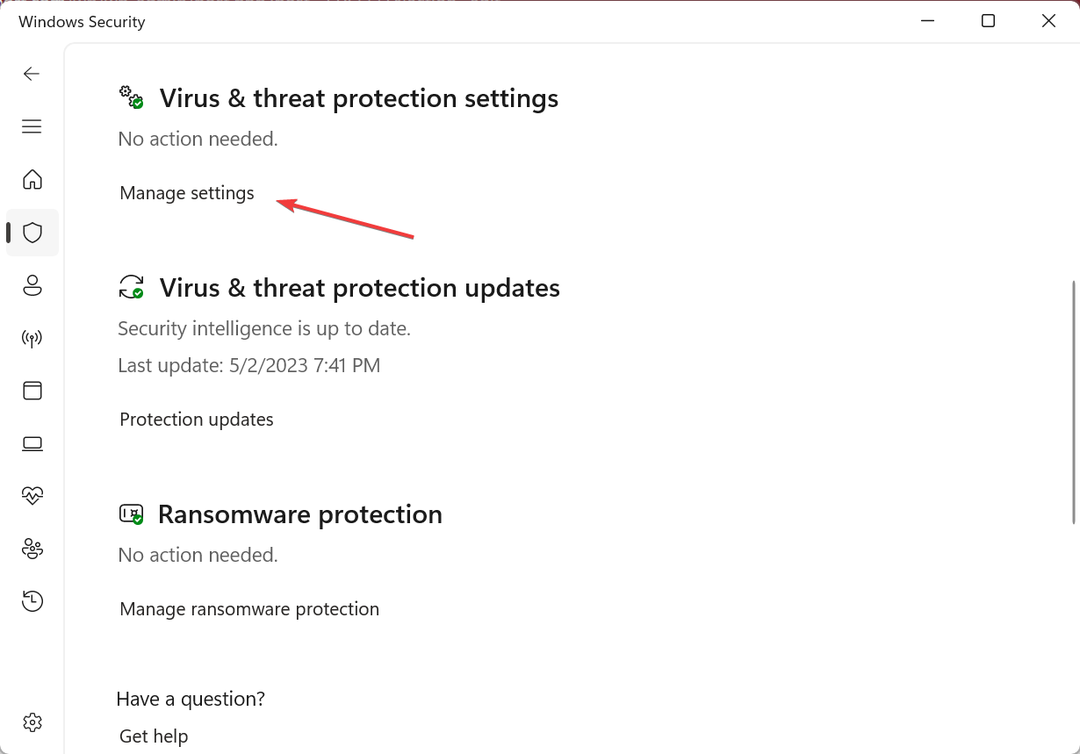
- Clique em Adicionar ou remover exclusões sob Exclusões.
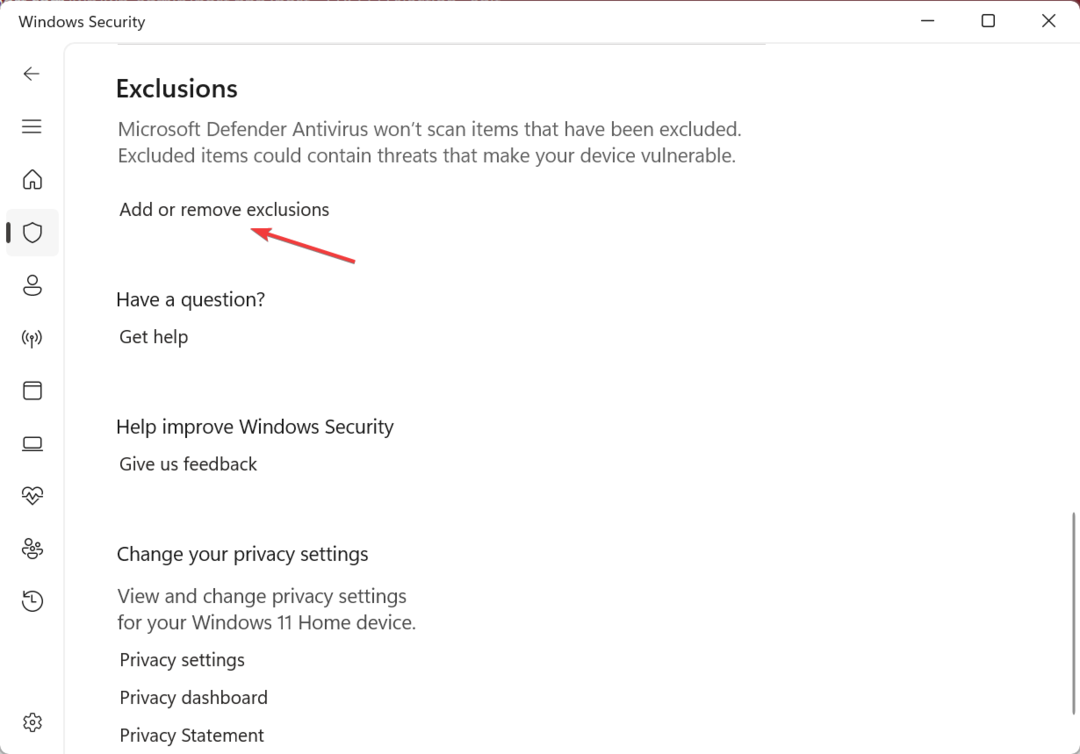
- Agora, clique em Adicionar uma exclusão e selecione Pasta do menu.
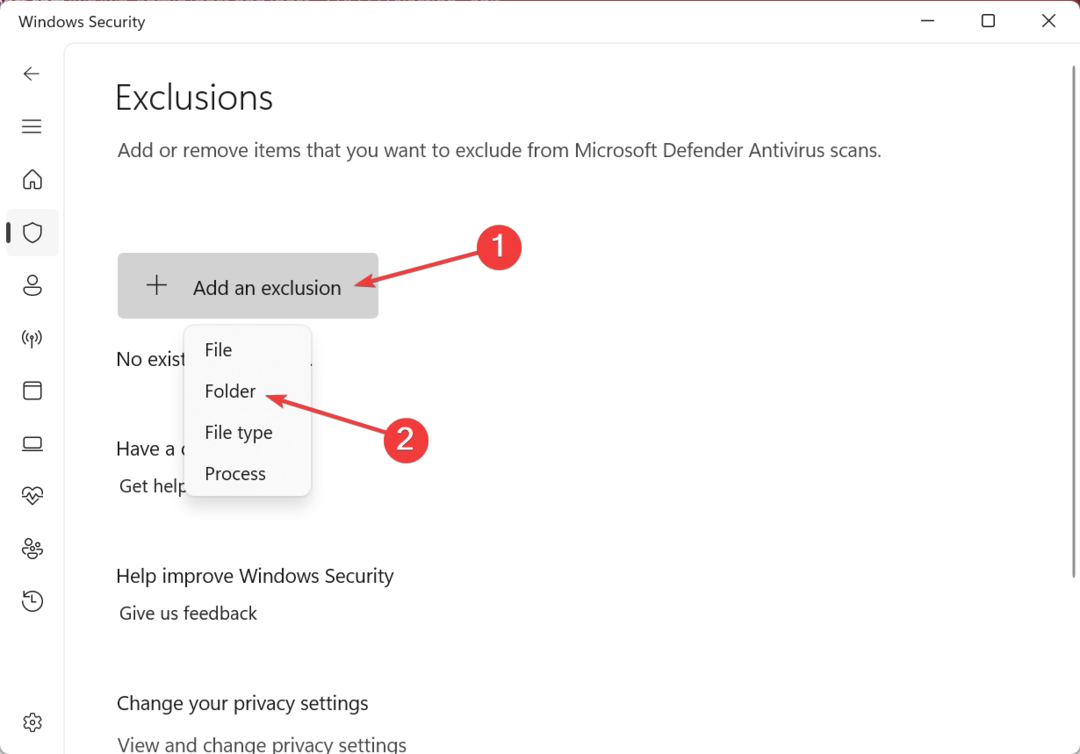
- Navegue pelo seguinte caminho, escolha Oculus, e clique em Selecione a pasta:
C:\Arquivos de Programas\Oculus\
- Feito isso, reinicie o computador para que as alterações entrem em vigor e reinicie o Oculus.
- Erro de tempo de execução: não foi possível chamar o procedimento [Guia de correção]
- .DLL não é um aplicativo Win32 válido: 5 maneiras de corrigi-lo
- Erro BSOD do Srv2.sys: causas e como corrigi-lo
6. Exclua o arquivo problemático
Embora essa solução tenha funcionado para a maioria, ela também levou a sérios problemas ao executar o Oculus em alguns computadores, e os usuários tiveram que reinstalar o aplicativo. Portanto, prossiga por sua conta e risco.
- Imprensa janelas + E abrir Explorador de arquivose navegue pelo seguinte caminho:
C:\Program Files\Oculus\Support\oculus-runtime\server-plugins - Agora, selecione o RemoteHeadset.dll arquivo e hit Excluir para limpá-lo.
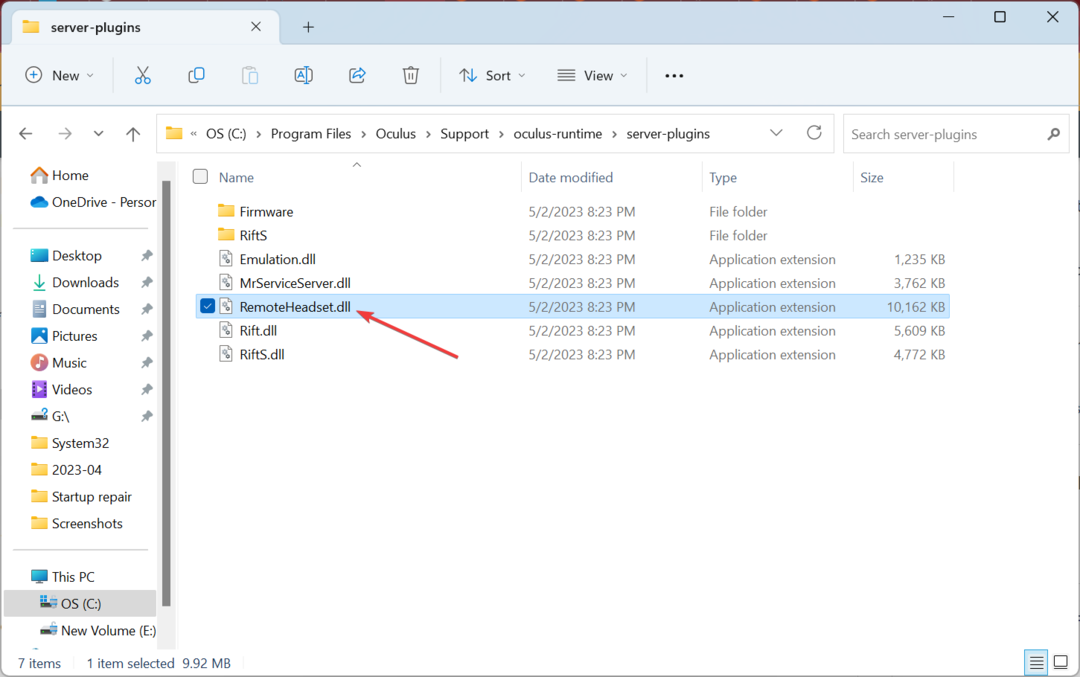
- Feito isso, reinicie o computador.
Corrompido ou falta de arquivos DLL geralmente são a razão pela qual os usuários encontram erros em aplicativos, incluindo o Serviço de Tempo de Execução Oculus erro.
7. Reinstale o software
- Imprensa janelas + R abrir Correr, tipo appwiz.cpl, e bateu Digitar.
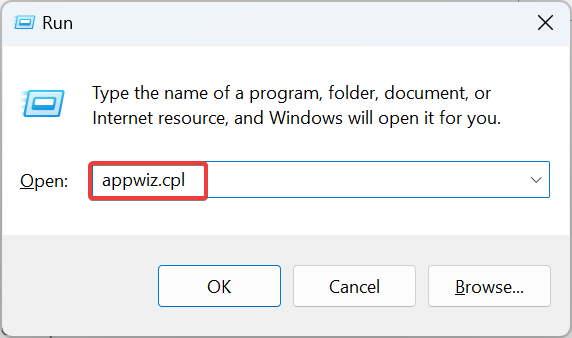
- Selecione Oculus na lista de programas instalados e clique em Desinstalar.

- Siga as instruções na tela para concluir o processo, exclua seus arquivos e pastas em todos os diretórios relevantes e reinicie o computador.
- Agora, vá para o website oficial e baixe o Oculus instalador.
- Execute a instalação e aguarde a conclusão da instalação.
Quando nada mais funcionar, você sempre pode reinstalar o software como último recurso em caso de Serviço de Tempo de Execução Oculus erro. Se o problema persistir, tente novamente, mas desta vez, use um software de desinstalação eficaz para limpar todos os arquivos restantes e entradas de registro antes da reinstalação.
E depois de consertar as coisas, verifique o melhor antivírus para Oculus Quest 2 e obtenha um para uma experiência mais segura.
Para qualquer dúvida ou para compartilhar mais soluções conosco, deixe um comentário abaixo.
Ainda tendo problemas? Corrija-os com esta ferramenta:
PATROCINADAS
Se os conselhos acima não resolverem seu problema, seu PC pode ter problemas mais profundos no Windows. Nós recomendamos baixando esta ferramenta de reparo de PC (classificado como Ótimo no TrustPilot.com) para resolvê-los facilmente. Após a instalação, basta clicar no botão Inicia escaneamento botão e, em seguida, pressione Reparar tudo.


